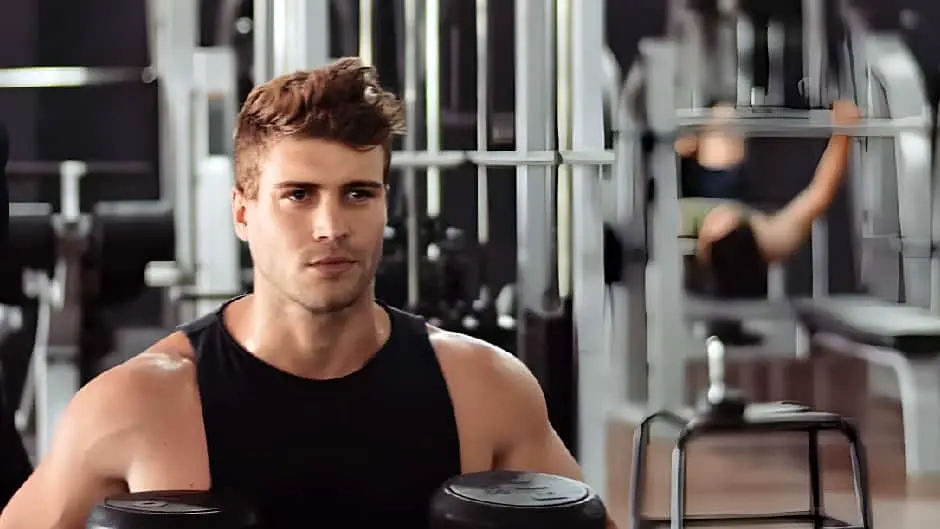Aprendé sin dificultades
Desde Huju buscamos disminuir las barreras que dificultan el acceso a los cursos digitales. Es por ésto que te brindamos una guía para que puedas adaptar la plataforma según tus necesidades.
A continuación compartimos la guía para las personas, o acompañantes de personas que requieran hacer algunos ajustes .
Lector de Pantalla
¿Para qué se usa?
Si tenés reducción visual, ceguera, o necesitás el apoyo de un lector de pantalla, te recomendamos un sitio que te brinda este soporte. Así podrás navegar por la plataforma, escuchando la guía del lector.
Si vas a acceder desde un ordenador con Windows , te dejamos un link de un sitio llamado NV access donde podés descargar gratuitamente este asistente.
https://www.nvaccess.org/download/
Si tienes un ordenador Apple podés usar VoiceOver, que ya viene con el celular. A veces ocurre que si usás OS X EL CAPITAN, y desde Google Chrome no escuchás nada, probá usarlo desde Safari.
En caso que quieras acceder desde tu celular, probá lo siguiente:
Desde dispositivos con Android:
- Ingresá desde la pantalla de inicio del dispositivo al menú «Configuración».
- Tocá donde dice «Accesibilidad >TalkBack».
- Activá «TalkBack» y presioná «Aceptar».
LECTOR DE PANTALLA
Ajuste de Contraste
¿Por qué es importante el contraste y la iluminación?
Un contraste de color suficiente permite que el texto y las imágenes sean más fáciles de leer y comprender. Es por eso que cuando aumentamos el contraste, mejoramos la agudeza visual, y la capacidad perceptiva.En consecuencia, propiciamos mayor rendimiento en personas con dificultades visuales, daltonismo, o discapacidad visual.
¿Cómo se hace?
Si accederás desde un ordenador con Windows debes ir a botón Inicio y, a continuación, selecciona Configuración > Accesibilidad > contraste / paleta de colores
Si utilizás un ordenador Apple:
- Abrí «Preferencias del Sistema».
- Clickeá en «Accesibilidad».
- Luego en «Pantalla»
- Por último, hacé click en la casilla situada junto a «Invertir colores» para marcarla.
Desde dispositivos móviles
En un dispositivo con iOS:
- Ingresá a «Ajustes» desde la pantalla de inicio del dispositivo.
- Tocá en «General > Accesibilidad > Aumentar contraste».
- Tocá en «Reducir transparencia» u «Oscurecer colores» para aumentar el contraste del dispositivo.
En un dispositivo Android:
- Desde la pantalla «Inicio», ingresá a «Configuración».
- Tocá en «Accesibilidad».
- Luego en «Visión».
- Por último, tocá “Fuentes de alto contraste” para activarlas o desactivarlas.
AJUSTE DE CONTRASTE
Control de Zoom
Es otra buena opción para aumentar el tamaño de los elementos que aparecen en la pantalla.
¿Cómo se hace?
Desde un navegador Usá la función «zoom» . Por ejemplo, Google Chrome para agrandar el tamaño de la pantalla. De esta forma ampliarás la página completa, no solo el texto.
Si utilizás un dispositivo Windows debes ir a
botón Inicio y, a continuación, selecciona Configuración > Accesibilidad > lupa.
Desde dispositivos móviles
Desde dispositivo con iOS:
- Desde la pantalla de «inicio» del dispositivo, ingresá en «Ajustes».
- Tocá en «General» > Accesibilidad > Texto más grande.
- Arrastrá el regulador para seleccionar el tamaño de letra que necesitás.
Desde dispositivo con Android:
- Ingresá la pantalla de inicio del dispositivo y tocá en «Configuración».
- Tocá en «Accesibilidad».
- Luego en «Tamaño de fuente».
- Arrastrá el regulador para seleccionar el tamaño de letra que necesitás.
CONTROL DE ZOOM
Subtítulos
Además en los videos que te ofrecemos , dispondrás de subtítulos que complementen el audio.
SUBTITULOS
CONOCE TODAS NUESTRAS ÁREAS

Odontología para personas con discapacidad
Funes Alvarez Maria Laura
Con certificación

La iluminación en el diseño de interiores
Vilma Mabel del Valle Guerrero
Con certificación
Contáctanos
Si tienes alguna duda déjanos tus datos y nos pondremos en contacto con vos. También puedes acceder a nuestor Whatsapp las 24hs del día.